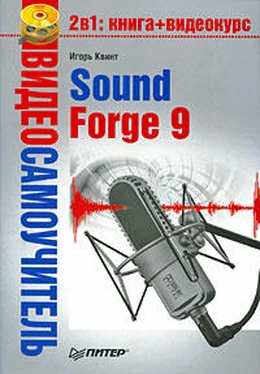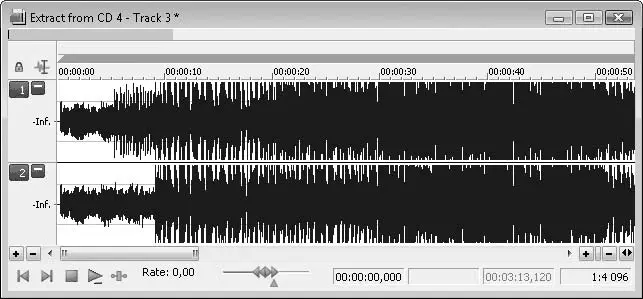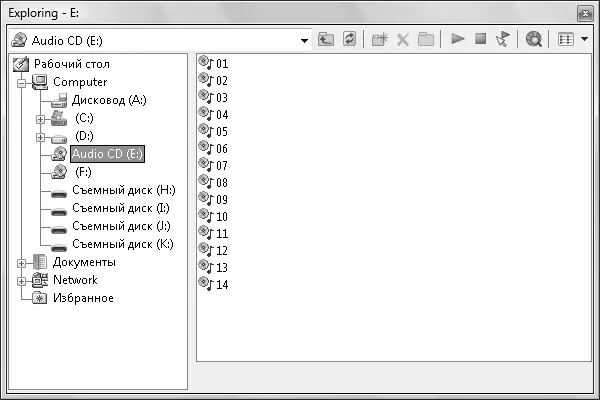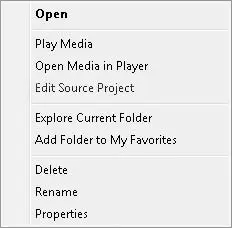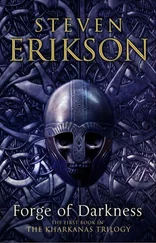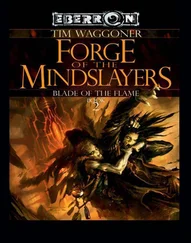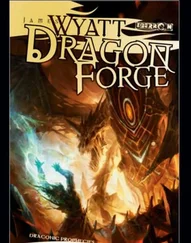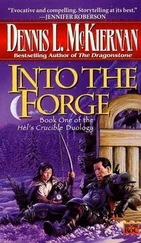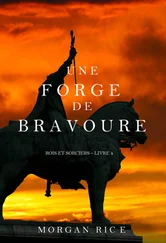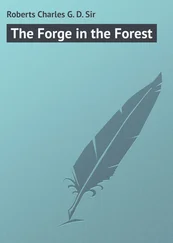Извлечение аудиоданных из CD
С помощью программы Sound Forge можно очень просто извлекать данные с аудиокомпакт-дисков. Рассмотрим последовательность действий при выполнении этой задачи.
1. Вставьте аудиодиск в привод компьютера и откройте программу Sound Forge.
2. Выполните команду File→ Exstract Audio from CD(Файл → Извлечь звук с компакт-диска) – откроется окно Exstract Audio from CD(Извлечь звук с компакт-диска) (рис. 7.7).

Рис. 7.7.Окно Exstract Audio from CD (Извлечь звук с компакт-диска)
В табличной части окна Tracks to Extract(Извлечение треков) отобразятся все треки, имеющиеся на компакт-диске. В данном окне можно извлечь отдельные дорожки трека, временные интервалы или весь диск целиком. С помощью кнопки Play(Воспроизведение) можно прослушать нужный трек, предварительно щелкнув на нем кнопкой мыши.
3. Из раскрывающегося списка Drive(Привод), в котором перечислены все дисководы компакт-дисков, имеющиеся в системе пользователя, выберите необходимый дисковод.
4. Если вы хотите переписать с компакт-диска только некоторые записи, выберите в раскрывающемся списке Action(Действие) пункт Read by tracks(Читать треки).
5. Если нужно переписать все записи с компакт-диска, то выберите в раскрывающемся списке Action(Действие) параметр Read entire disc(Чтение полного диска).
6. Если требуется переписать определенный временной отрезок записи на компакт-диске, то выберите из списка Action(Действие) параметр Read by range(Читать область). В окне появится несколько дополнительных полей с кнопками счетчиков, используя которые установите значения параметров в полях Range start(Начало области) и Range end(Конец области) для области, которую нужно записать. Можно установить длину отрезка, введя ее с помощью кнопок счетчика в поле Rangel ength(Протяженность области).
7. Если установить флажок Create regions for each track(Создать область для каждого трека), то будет создана область в окне данных для каждого указанного трека в отдельности.
8. Из раскрывающегося списка Speed(Скорость) выберите скорость чтения аудиодиска.
9. Щелчком кнопки мыши выделите извлекаемый трек в табличной области Tracks to Extract(Извлечение треков). Если нужно выделить несколько треков, то щелкайте на них кнопкой мыши, удерживая нажатой клавишу Ctrl.
10. Нажмите кнопку OК– окно Exstract Audio from CD(Извлечь звук с компакт-диска) закроется, и начнется обработка данных в специальном окне, в котором по завершении процесса отобразятся результаты (рис. 7.8).
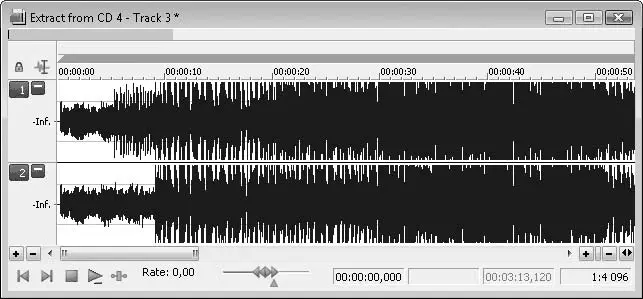
Рис. 7.8.Окно данных с извлеченным с компакт-диска треком
Извлеченные данные можно редактировать и обрабатывать всеми доступными в программе методами.
Извлечь данные с компакт-диска в Sound Forge можно и другим способом, выполнив следующие действия.
1. Вставьте аудиодиск в привод компьютера и откройте программу Sound Forge.
2. Выполните команду View→ Explorer(Вид → Браузер) – откроется окно Exploring(Просмотр), в левой части которого щелкните кнопкой мыши на названии привода с компакт-диском. В правой части окна отобразится содержимое диска (рис. 7.9).
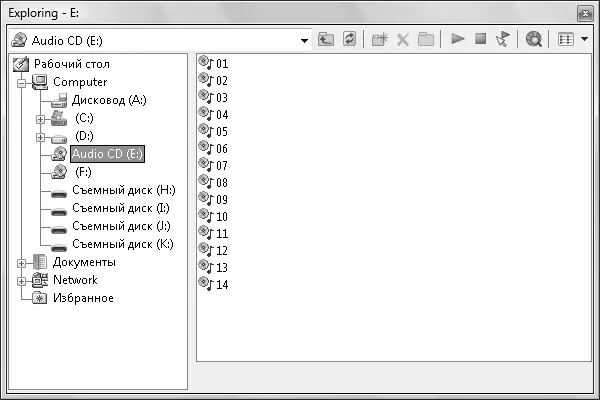
Рис. 7.9.Содержимое аудиодиска представлено по трекам
3. Щелкните правой кнопкой мыши на названии трека в правой части данного окна – откроется контекстное меню, с помощью пунктов которого можно совершать над треками различные действия (рис. 7.10).
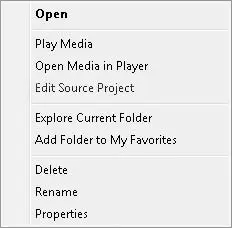
Рис. 7.10.Контекстное меню
Если выбрать пункт Open Media in Player(Открыть медиа в плеере), то начнется воспроизведение выбранного трека в медиаплеере.
4. Выберите в контекстном меню пункт Open(Открыть) – начнется извлечение данных.
Примечание
Поместить трек в файл данных программы Sound Forge можно и другим способом, без помощи контекстного меню. Щелкните кнопкой мыши на нужном треке и, не удерживая кнопку нажатой, переместите его в окно программы Sound Forge. Начнется извлечение данных.
Читать дальше
Конец ознакомительного отрывка
Купить книгу